No products in the cart.
Tư vấn tivi LG
Cách xóa ứng dụng đã cài trên Smart tivi LG
Khi mua tivi LG hãng sẽ cài đặt một số ứng dụng tiện ích. Hoặc trong quá trình sử dụng bạn có thể tải cài đặt một số ứng dụng khác. Trong trường hợp bạn không có nhu cầu sử dụng các dứng dụng đó, bạn có thể xóa nó đi. Vậy cách xóa ứng dụng đã cài đặt trên Smart tivi LGnhư thế nào ? Cùng Điện máy Trần Đình tìm hiểu qua nội dung bài viết sau đây nhé !
Mục lục
1 Xóa ứng dụng đã cài trên tivi LG có lợi ích gì ?
Nếu một số ứng dụng bạn tải về trên tivi LG bạn không có nhu cầu sử dụng việc xóa các ứng dụng này sẽ mang lại lợi ích cụ thể như sau:
- Tăng dung lượng trống cho bộ nhớ, giúp tivi chạy mượt hơn.
- Có thêm dung lượng để cài đặt những ứng dụng yêu thích khác.
- Cho giao diện tivi gọn đẹp, dễ nhìn, dễ tùy chỉnh chức năng hơn.
2 Hướng dẫn cách xóa ứng dụng đã cài trên Smart tivi LG
Sau đây Điện Máy Trần Đình sẽ hướng dẫn các bước xóa ứng dụng đã cài trên Smart tivi LG chạy hệ điều hàng webOS chi tiết cụ thể như sau:
Hướng dẫn nhanh
1 – Chọn “RECENTS” trên remote.
2 – Chọn ứng dụng muốn xóa.
3 – Nhấn và giữ nút chọn trên remote.
4 – Nhấn nút “Mũi tên hướng xuống”.
5 – Nhấn nút “Mũi tên hướng lên”.
6 – Chọn “Có” để xóa ứng dụng.
Bước 1:
– Bước đầu tiên bạn nhấn vào nút “RECENTS” (hình ngôi nhà) trên remote để về giao diện Home của tivi.

Bước 2:
– Tiếp theo chọn ứng dụng muốn xóa trên màn hình, trong hình là ứng dụng “Zing TV“.
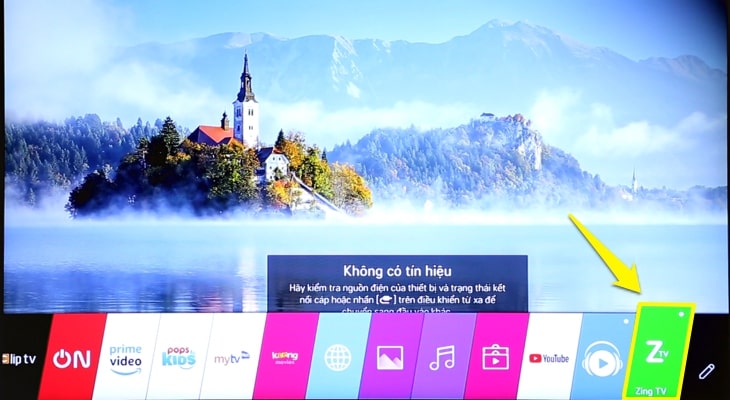
Bước 3:
– Sau đó nhấn và giữ nút chọn trên remote để về “Chế độ sửa” của ứng dụng.

Giao diện tivi sẽ hiển thị như hình bên dưới khi tivi về “Chế độ sửa” của ứng dụng.
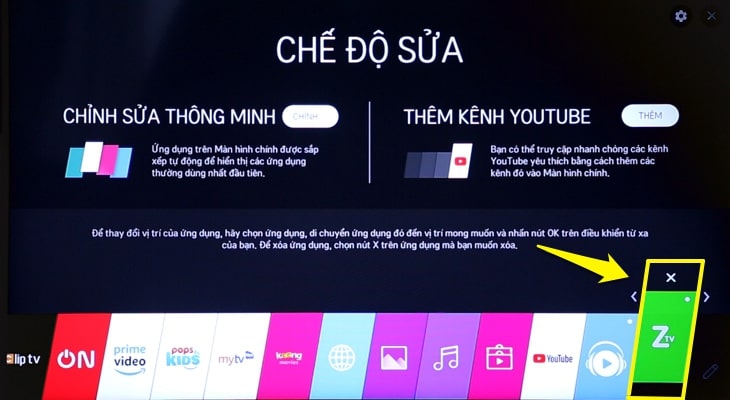
Bước 4:
– Tiếp theo bạn nhấn nút “Mũi tên hướng xuống” trên remote.

Giao diện tivi sẽ hiển thị như hình bên dưới sau khi bạn nhấn nút “Mũi tên hướng xuống”.
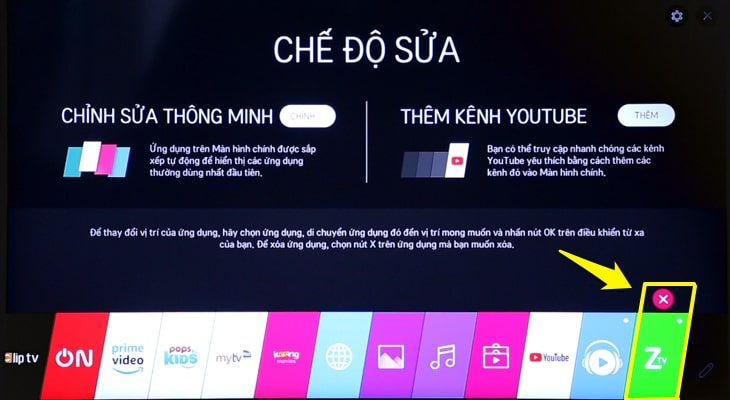
Bước 5:
– Sau đó nhấn nút “Mũi tên hướng lên” để về chế độ xóa ứng dụng.

Giao diện tivi sẽ hiển thị như hình bên dưới khi tivi về chế độ xóa ứng dụng.
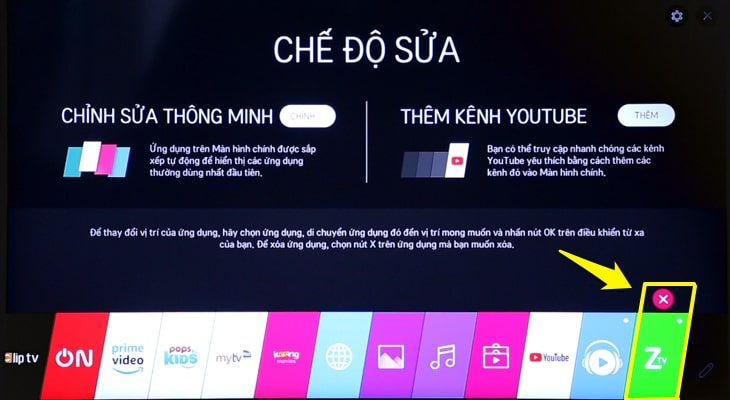
Bước 6:
– Tiếp theo bạn nhấn nút chọn trên remote lần nữa.

Tivi sẽ hiện ra cửa sổ xác nhận việc xóa ứng dụng, bạn chọn “Có“/“Yes”.
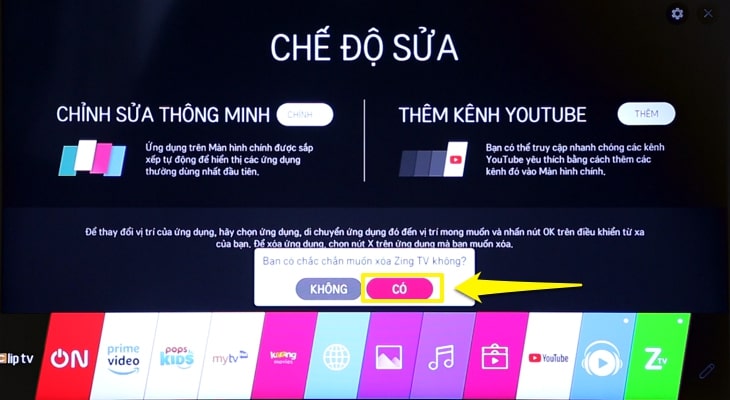
Sau khi xóa ứng dụng thành công, trên giao diện tivi sẽ không còn xuất hiện biểu tượng của ứng dụng đó nữa.
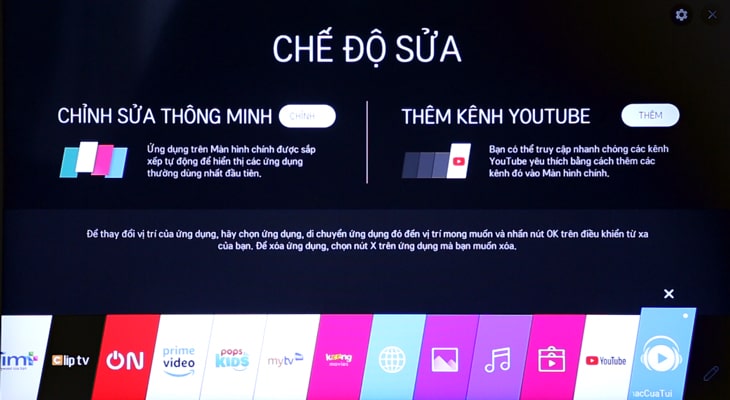
Xem thêm : Sản phẩm tivi giá rẻ mẫu mới nhất được nhiều người tiêu dùng lựa chọn nhất hiện nay
Kết luận:
Trên đây là bài viết “ Hướng dẫn Cách xóa ứng dụng đã cài trên Smart tivi LG ” mà Điện Máy Trần Đình chia sẻ ở trên. Hy vọng Quý khách hàng có thểm nhiều kiến thức để sử dụng tivi một cách hiệu quả an toàn. Đừng quên chia sẻ bài viết đến bàn bè và người thân. Nếu có bất kỳ câu hỏi thắc mắc nào quý khách hãy để lại commet ( bình luận) bên dưới. Xin cảm ơn !
Xem thêm bài viết : Cách sử dụng ứng dụng YouTube trên Smart tivi LG
Latest posts by Hải Trần (see all)
- So sánh tivi Full HD và 4K: Nên mua loại nào ? - Tháng 7 7, 2023
- So sánh tivi Nanocell và UHD: Nên chọn mua loại nào ? - Tháng 7 7, 2023
- So sánh Android TV và Google TV: Nên mua loại nào ? - Tháng 7 6, 2023


 Tư vấn chọn mua
Tư vấn chọn mua


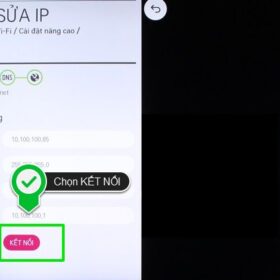
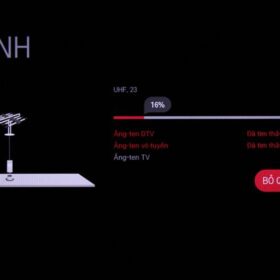


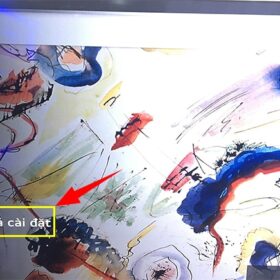
Bài viết liên quan
Đọc nhiều nhất
Hướng dẫn cách tắt giọng nói trên tivi LG
27/09/2022
5080 views
Tivi LG báo lỗi “chưa được lập trình “【Cách khắc...
27/09/2022
3153 views
Hướng dẫn cách kết nối Magic remote với tivi LG【...
27/09/2022
3126 views
Cách cài đặt IP và DNS mạng cho Smart tivi...
28/09/2022
2842 views
Hướng dẫn cách dò kênh trên tivi LG【từ A đến...
28/09/2022
2186 views
Cách tải ứng dụng trên Smart Tivi LG đơn giản
24/09/2022
2071 views
Các cách kết nối điện thoại với tivi LG đơn...
23/09/2022
1913 views
Cách cập nhật phần mềm hệ thống cho Smart tivi...
27/09/2022
1763 views